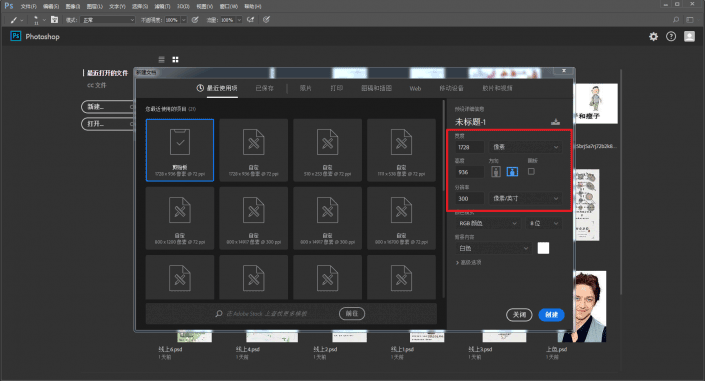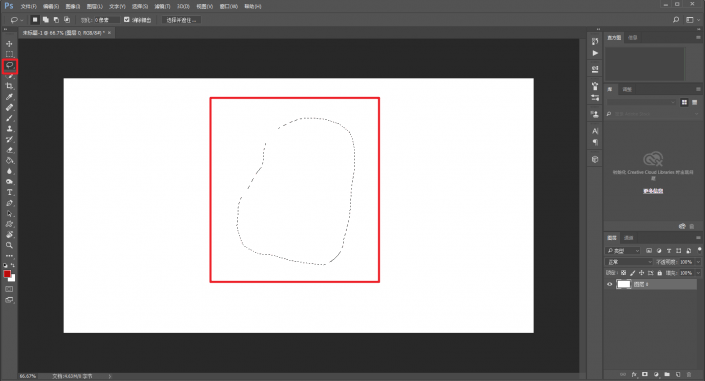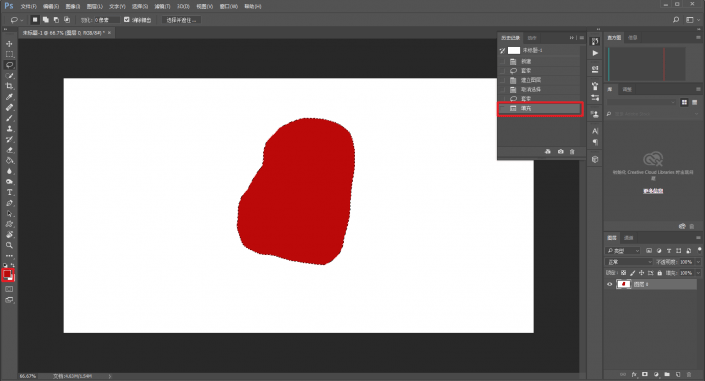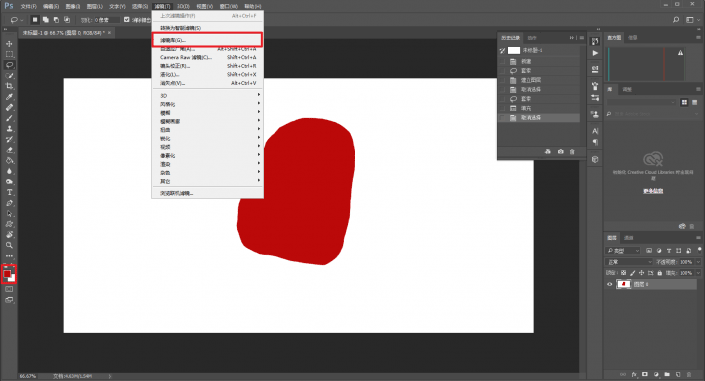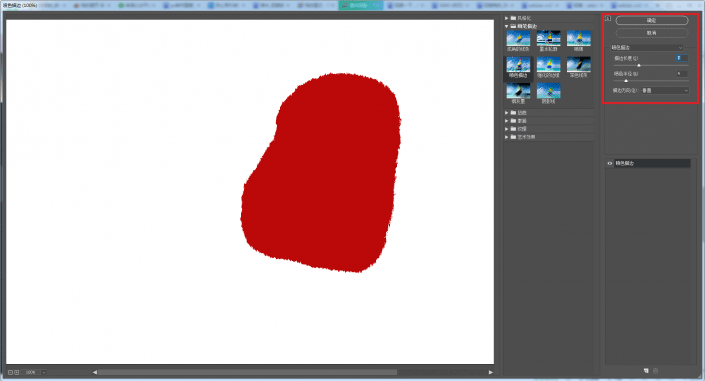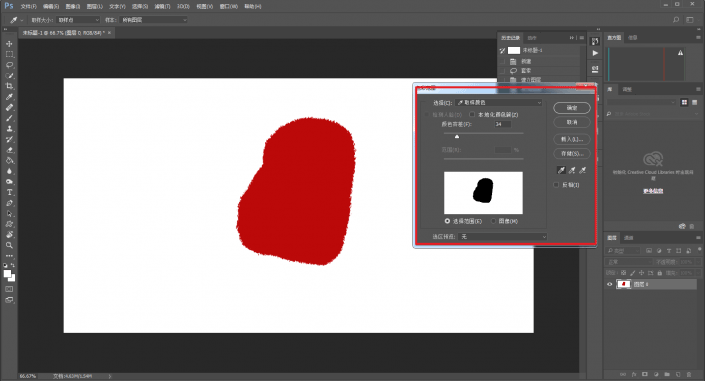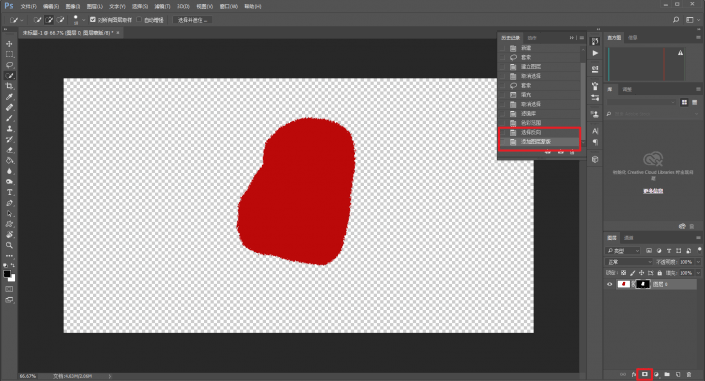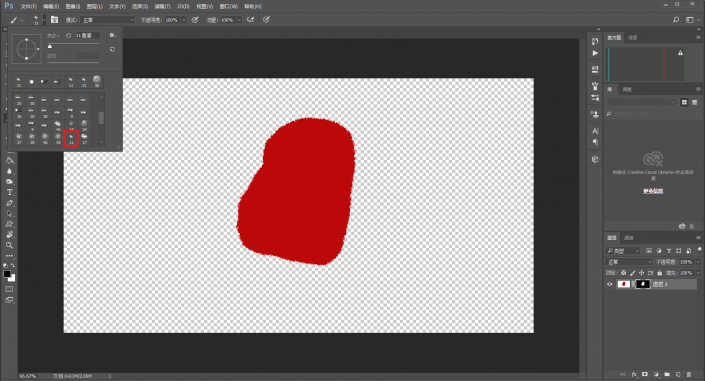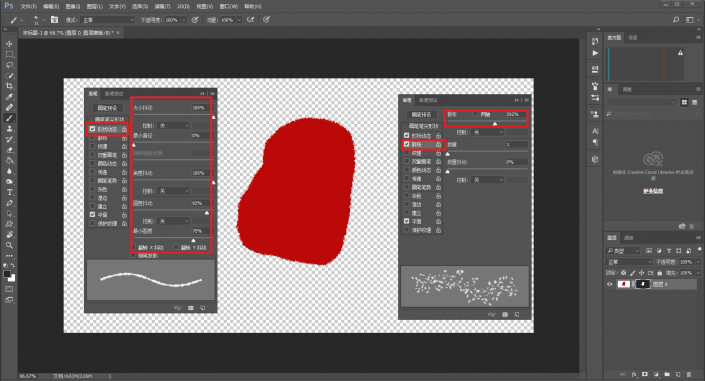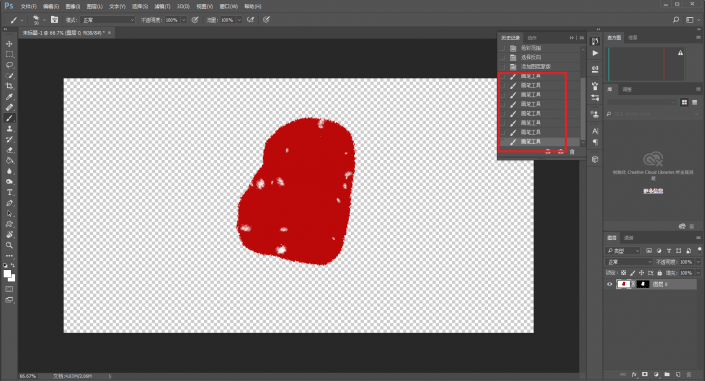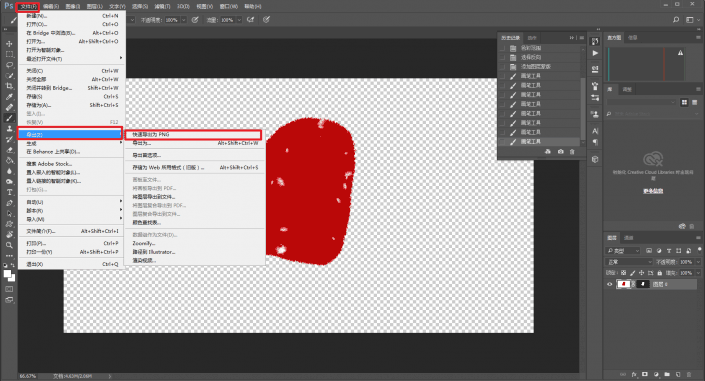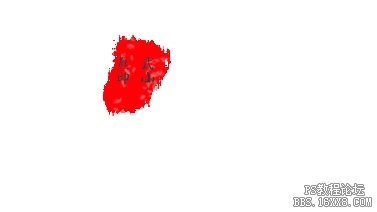印章制作,用PS制作一个属于自己印章(4)
@野鹿志: 本篇教程通过PS制作一个属于自己印章,每次看到漂亮的个人印章是不是很羡慕,现在我们通过PS来制作一个,教程比较简单,初学者也可以来试着练习一下,效果也很好,同学们可以发挥自己的想象仿照教程来制作一个具有自己个性的印章,到底如何做我们通过教程来学习一下吧。
效果图:
素材://www.16xx8.com/photoshop/sucai/2018/t771890.html
操作步骤:
打开ps,新建一个画布,其实大小是随意的。
如果你今后可能会在不同尺寸的图像上遇到这个图章素材,那就建议分辨率设置高一点吧:
直接用套索工具随意的画一个形状出来:
再将选区填充一个红色:
ctrl+d取消选择,在保证你的前景色和填充颜色是一致的情况下,选择滤镜-滤镜库:
画笔描边-喷色描边,参数大概这样设置就可以了:
这个时候我们再把这个章给抠出来,选择-色彩范围,点去背景上的白色:
反选之后,点击添加图层蒙板,讲真,基本上这样就搞定:
是不是觉得过于简单了?
真的就这么简单,如果你想要在给章上加一点修饰也是可以的,选择一个自带的颗粒笔刷:
更改一下画笔的形状动态以及散布,参数大致如下:
在图章的蒙板上,随意的点几下,稍加修饰,就可以了:
没了,就这么简单,当然,野郎不会闲的蛋疼每次作图都要这么做一次图章。
当然是导成了png素材的,以后每次要用加上文字就可以啦:
最好选一些古朴一点的字体哦,看看效果吧:
本文由“野鹿志”发布
转载前请联系作者“马鹿野郎”
私转必究
就说很简单了嘛,同学们动手自己做做,学会后就可以做属于自己的个性印章。
作者公众号:
学习 · 提示
相关教程